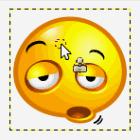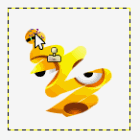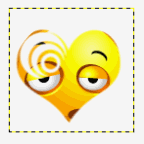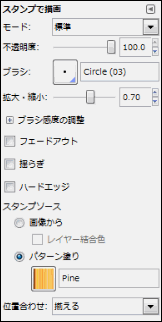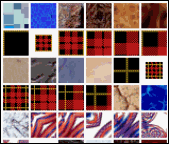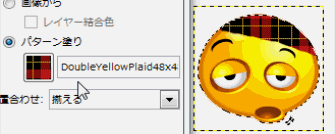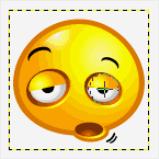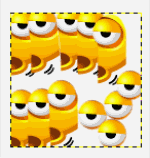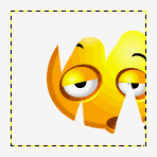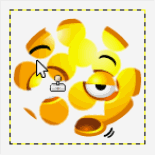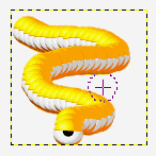ブラシを使って、画像からの選択的なコピーまたは、パターンを描画します。
スタンプで描画を使いこなす
![]() スタンプツールは、先に描画するためにスタンプを作成し、転写するツールです。
スタンプツールは、先に描画するためにスタンプを作成し、転写するツールです。
ブラシの形によりスタンプの形が異なり、用途や細かい設定でいろんな使い道ができます。
スタンプで描画の使い方
- イメージウインドウ上部メニュー ⇒描画ツール ⇒
![2011-10-11_1324042[4] 2011-10-11_1324042[4]](https://gimp-howtouse.net/wp-content/uploads/2016/04/2011-10-11_13240424_thumb.png) スタンプで描画
スタンプで描画 - イメージウインドウ上で右クリック ⇒描画ツール ⇒
![2011-10-11_1324042[6] 2011-10-11_1324042[6]](https://gimp-howtouse.net/wp-content/uploads/2016/04/2011-10-11_13240426_thumb.png) スタンプで描画
スタンプで描画 - ツールボックスから
![2011-10-11_1324042[8] 2011-10-11_1324042[8]](https://gimp-howtouse.net/wp-content/uploads/2016/04/2011-10-11_13240428_thumb.png) スタンプで描画ツールを選択
スタンプで描画ツールを選択 - ショートカットキー:「C」
スタンプで描画は他の描画ツールと多少異なる点があります。
一番の違いがスタンプの特性である、スタンプを指定することです。
上の画像はスタンプで描画したものになります。左の画像をスタンプで指定し、白いレイヤーに描きました。全く同じように描けているのが解ると思います。同時に、スタンプが通った箇所が塗られているのが解ると思います。
スタンプで描画ツールは、そのままでは使用できず、はじめにっ必要があります。
スタンプで描画ツールではブラシは〝形〟だけの意味を持ちます。
スタンプにする箇所は、選択しているブラシの形やサイズにより異なり、いろんな形で描画することができます。
こんな感じです。
- スタンプで描画する際は、まず「ctrl」キーで「スタンプにする箇所を指定する」
- 次に「Ctrl」キーを離し、選択している対象(画像、レイヤー、選択範囲、パス)に描画する
「Ctrl」キーを押しているときは、「![]() 」このようにアイコンが変化します。
」このようにアイコンが変化します。
この際にブラシの形でスタンプが取れますので、お好みのブラシを選択しておきましょう。サイズも同様です。
スタンプで描画のツールオプション
描画ツールのツールオプションは共通する項目があります。
多数の項目が共通になりますので、描画ツールの共通オプションのページにまとめて書いております。そちらをご覧下さい。
| モード | 様々なモード選択をおこなえます |
| 不透明度 | 描画の透明度の度合いを設定します |
| ブラシ | ブラシの種類を選択します |
| 拡大・縮小 | ブラシの大きさを設定します |
| ブラシ感度の調整 | 筆圧・筆速・不規則変化の詳細を設定します |
| フェードアウト | 一筆ごとに描線の長さが消えます |
| 揺らぎ | 描線を揺らしながら表示させます |
| ハードエッジ | ハッキリしたブラシ効果をえられます |
| スタンプソース | 画像からとパターン塗りを選択できます |
| ┣画像から | スタンプの転写元を画像から抜き取ります |
| ┗パターン塗り | パターンを使って描画できます |
| 位置合わせ | 転写元のスタンプの動きを設定できます |
スタンプで描画ツールでは、スタンプソースから下の項目が特化項目になります。
スタンプソース
スタンプソースとは、スタンプの転写元を画像から、もしくはパターンからを選択できます。
画像から…デフォルトでは「画像から」が選択されており、「ctrl」キーにより抜き取ることができます(上記参照)
※![]()
![]()
![]() スタンプ系ツールでは、転写元スタンプを抜き取っていない場合は使用ができないので注意してください。
スタンプ系ツールでは、転写元スタンプを抜き取っていない場合は使用ができないので注意してください。
レイヤー結合色
レイヤー結合色を有効にしていると、可視レイヤー全てから転写します。無効にすると指定しているレイヤーから抜き取ることになります。
パターン塗り…パターンをブラシ化して描画できます。
位置合わせ
| なし | 一筆一筆が別物として扱われます |
| 揃える | 間合いを揃え描画します |
| 登録されたもの | レイヤー元を登録し、描画します |
| 固定 | 指定した箇所を固定し描画します |
こちらの画像を元に説明します。
右目の辺りをスタンプ元に設定しています。
「なし」
転写元を基準に一筆一筆がリセットされ、別ものとして描画されます。
常に転写元を基準に同じ部分が転写されます。
「揃える」
転写元の間合いを揃え描画する形です。
どんなに描線を増やしても、転写元とピッタリ一致します。
「登録されたもの」
転写元がレイヤーまるごとになります。
丸々転写されるので、部分複製や加工に便利です。
「固定」
転写元を固定して描画します。
画像の通り、同じ部分が連続して描画されます。
スポンサードリンク